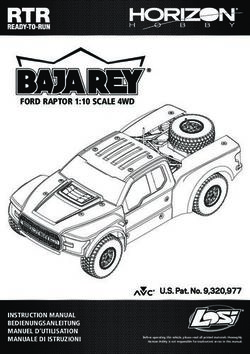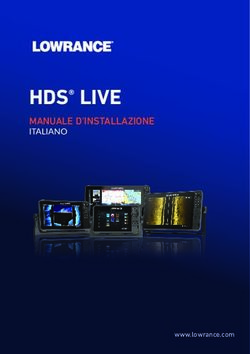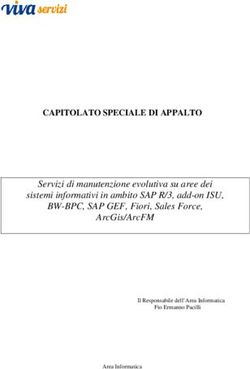Manuale utente - Sempre pronti ad aiutarti Registrare il prodotto e richiedere assistenza all'indirizzo - Philips
←
→
Trascrizione del contenuto della pagina
Se il tuo browser non visualizza correttamente la pagina, ti preghiamo di leggere il contenuto della pagina quaggiù
Sempre pronti ad aiutarti
Registrare il prodotto e richiedere assistenza all'indirizzo
www.philips.com/support
HTB9150
Domande? HTB7150
Contatta
Philips
Manuale utenteSommario
1 Guida e supporto tecnico 2 6 Modifica delle impostazioni 32
Utilizzo della funzione di aiuto su Impostazioni della lingua 32
schermo (manuale dell'utente) 2 Impostazioni video e per le immagini 32
Navigazione all'interno della funzione Impostazioni audio 33
di aiuto su schermo 2 Impostazioni del controllo genitori 33
Impostazioni schermo 33
2 Importante 4 Impostazioni di risparmio energetico 33
Sicurezza 4 Impostazioni degli altoparlanti 34
Manutenzione del prodotto 5 Ripristino delle impostazioni predefinite 34
Salvaguardia dell'ambiente 5
Precauzioni per la salute associate alla 7 Aggiornamento del software 35
tecnologia 3D 6 Verifica della versione software 35
Aggiornamento software tramite USB 35
3 Sistema Home Theater 7 Aggiornamento del software tramite
Telecomando 7 Internet 36
Unità principale 9 Aggiornamento della guida su schermo 36
Connettori 9
8 Montaggio a parete del sistema
4 Collegamento e configurazione 11 Home Theater 38
Collocazione 11 Montaggio a parete 38
Collegamento al TV 11
Collegamento audio dal TV e da altri 9 Caratteristiche del prodotto 39
dispositivi 13
Impostazione di EasyLink (controllo 10 Risoluzione dei problemi 43
HDMI-CEC) 13
Collegamento e impostazione di una
11 Avviso 46
rete domestica 15
Copyright 46
Software open source 46
5 Utilizzo del sistema Home Theater 17 Contratto per l'utente finale di RMVB
Accesso al menu Home 17 (solo Asia Pacifico e Cina) 46
Dischi 17 Conformità 47
File di dati 19 Marchi 47
Dispositivi di archiviazione USB 21
Opzioni audio, video e delle immagini 21
12 Codice lingua 49
Radio 23
Lettore MP3 24
iPod o iPhone 24 13 Indice 50
Controllo di Smartphone 25
Radio Internet 26
MultiRiproduzione 27
Navigazione sul PC tramite DLNA 27
Karaoke 29
Scelta dell'audio 30
IT 11 Guida e • : premere OK per minimizzare gli
argomenti secondari, oppure premere
supporto Tasti di navigazione (su/giù) per
selezionare un argomento.
tecnico • Per spostarsi dal pannello di sinistra
a quello di destra, premere Tasti di
navigazione (sinistra/destra).
• Il pannello a destra contiene i contenuti
Philips offre un'assistenza online completa. dell'argomento selezionato. Per assistenza
Visitare il sito Web www.philips.com/support ulteriore sui contenuti, scorrere la
per: pagina verso il basso per visualizzare gli
• scaricare il manuale dell'utente completo Argomenti correlati.
• stampare la guida rapida
• visualizzare le guide video (disponibili solo Utilizzare il telecomando del sistema Home
per modelli specifici) Theater per selezionare e navigare all'interno
• trovare risposte alle domande frequenti della guida su schermo (vedere 'Navigazione
(FAQ) all'interno della funzione di aiuto su schermo' a
• inviare una domanda per e-mail pagina 2).
• parlare in chat con un rappresentante
dell'assistenza.
Seguire le istruzioni sul sito Web per selezionare
la lingua preferita, quindi inserire il numero di
Navigazione all'interno della
modello del proprio prodotto. funzione di aiuto su schermo
È inoltre possibile contattare l'assistenza clienti
Philips del proprio paese. Prima di contattare Premere il tasto sul telecomando per utilizzare
Philips, annotare il modello e il numero di serie la guida su schermo.
del prodotto. Tali informazioni si trovano sul
Tasto Operazione
retro o sulla parte inferiore del prodotto.
HELP Consente di accedere o uscire
da guida su schermo.
OK Consente di visualizzare
Utilizzo della funzione di la pagina selezionata o di
aiuto su schermo (manuale espandere gli argomenti
dell'utente) contenuti nel Sommario.
Tasti di Su: consente di scorrere verso
Per semplificare l'accesso, la guida su schermo navigazione l'alto o di spostarsi sulla pagina
(manuale dell'utente) è stata salvata sul sistema precedente.
Home Theater. Giù: consente di scorrere verso
La guida su schermo è composta da due il basso o di spostarsi sulla
pannelli. pagina successiva.
• Il pannello sinistro contiene due schede - Destra: consente di spostarsi
Sommario e Indice. Spostarsi su Sommario sul pannello di destra o sulla
o Indice per selezionare un argomento. voce successiva dell'indice.
Le legende utilizzate per visualizzare il Sinistra: consente di spostarsi
Sommario sono le seguenti: sul pannello di sinistra o sulla
• : premere OK per espande gli voce successiva dell'indice.
argomenti secondari.
2 ITTasto Operazione
BACK Consente di spostarsi verso
l'alto nel Sommario o
nell'Indice.
Dal pannello destro, consente
di spostarsi sul Sommario nel
pannello sinistro.
Consente di visualizzare
(Precedente) l'ultima pagina visualizzata nella
cronologia.
Consente di visualizzare
(Successivo) la pagina successiva della
cronologia.
IT 32 Importante Non collegare mai il prodotto alla presa di
corrente se la tensione è diversa.
Rischio di lesioni o danni al sistema Home
Leggere attentamente le istruzioni prima di Theater!
utilizzare il prodotto. La garanzia non copre • Per i prodotti con montaggio a parete,
i danni derivanti dal mancato rispetto delle utilizzare solo la staffa del supporto in
istruzioni fornite. dotazione. Fissare il supporto a una parete
in grado di sostenere il peso del prodotto
e del supporto stesso. Koninklijke Philips
Electronics N.V. non sarà da ritenersi
Sicurezza responsabile in caso di danni o lesioni
riconducibili a montaggi a parete non
Rischio di scossa elettrica o di incendio! corretti.
• Non esporre il prodotto e gli accessori a • Per gli altoparlanti con i supporti, utilizzare
pioggia o acqua. Non collocare contenitori solo quelli in dotazione. Fissare saldamente
di liquidi, ad esempio vasi, accanto al i supporti agli altoparlanti. Posizionare i
prodotto. Se vengono versati dei liquidi supporti montati su superfici piane che
sopra o all'interno del prodotto, scollegarlo possono sostenere il peso combinato
immediatamente dalla presa di corrente. dell'altoparlante e dei supporti stessi.
Per un controllo del prodotto prima • Non posizionare mai il prodotto o un
dell'uso, contattare il centro di assistenza qualsiasi oggetto su cavi di alimentazione o
clienti Philips. altre attrezzature elettriche.
• Non collocare mai il prodotto e gli • Se il prodotto viene trasportato in luoghi
accessori vicino a fiamme esposte o ad dove la temperatura è inferiore a 5°C,
altre fonti di calore, inclusa la luce diretta estrarlo dalla confezione e attendere che la
del sole. sua temperatura raggiunga la temperatura
• Non inserire oggetti nelle aperture ambiente prima di eseguire il collegamento
di ventilazione o in altre aperture del alla presa di corrente.
prodotto. • Radiazione laser visibile e invisibile
• Se si usa la spina di alimentazione o un all'apertura. Evitare l'esposizione al raggio
accoppiatore per scollegare il dispositivo, laser.
assicurarsi che la spina e l'accoppiatore • Non toccare l'obiettivo ottico del disco
siano facilmente accessibili. situato all'interno del vassoio.
• Le batterie (batteria singola o batterie • Le parti di questo prodotto possono
installate) non devono essere esposte a essere di vetro. Maneggiare con cura per
fonti di calore eccessivo come luce solare, evitare ferite e danni.
fuoco o simili.
• Scollegare il prodotto dalla presa di Rischio di surriscaldamento!
corrente in caso di temporali. • Non installare il prodotto in uno spazio
• Estrarre sempre il cavo di alimentazione ristretto. Lasciare uno spazio di almeno
afferrando la spina e non il cavo. 10 cm intorno al prodotto per consentirne
la ventilazione. Accertarsi che le aperture
Rischio di corto circuito o di incendio! di ventilazione del prodotto non siano mai
• Prima di collegare il prodotto alla presa coperte da tende o altri oggetti.
di corrente accertarsi che la tensione
di alimentazione corrisponda al valore
stampato sotto o sul retro dell'apparecchio.
4 ITRischio di contaminazione!
• Non utilizzare combinazioni di batterie Manutenzione del prodotto
diverse (vecchie e nuove, al carbonio e
alcaline, ecc...). • Non inserire alcun tipo di oggetto nel
• Rischio di esplosione in caso di sostituzione vassoio del disco.
errata delle batterie. Sostituire solo con un • Non inserire dischi danneggiati all'interno
batteria uguale o equivalente. del vassoio.
• Rimuovere le batterie se scariche o se • Rimuovere eventuali dischi dal vassoio se
il telecomando deve rimanere a lungo il sistema non viene utilizzato per un lungo
inutilizzato. periodo di tempo.
• Le batterie contengono sostanze chimiche • Per la pulizia del prodotto, utilizzare solo
e devono quindi essere smaltite in modo panni in microfibra.
corretto.
Rischio di ingoiare le batterie.
• Il prodotto/telecomando può contenere Salvaguardia dell'ambiente
una batteria a bottone, che potrebbe
essere ingoiata. Tenere sempre la batteria
fuori dalla portata dei bambini. Se ingerita,
la batteria può causare ferite gravi o la
morte. Possono verificarsi ustioni interne Questo prodotto è stato progettato e
gravi a due ore dall'ingestione. realizzato con materiali e componenti di alta
• Se si sospetta che una batteria sia stata qualità, che possono essere riciclati e riutilizzati.
inghiottita o sia stata inserita in una
qualsiasi parte del corpo, consultare subito
un medico.
• Quando si cambiano le batterie, tenere sia
quelle vecchie che quelle nuove lontano
Quando su un prodotto si trova il simbolo del
dalla portata dei bambini. Assicurarsi che il
bidone dei rifiuti con una croce, significa che
vano batterie sia totalmente sicuro dopo
tale prodotto è soggetto alla Direttiva Europea
aver sostituito la batteria.
2002/96/CE. Informarsi sul sistema di raccolta
• Se il vano batterie non risulta sicuro, non
differenziata in vigore per i prodotti elettrici ed
utilizzare più il prodotto. Tenere lontano
elettronici.
dalla portata dei bambini e contattare il
Attenersi alle normative locali per lo
produttore.
smaltimento dei rifiuti e non gettare i vecchi
prodotti nei normali rifiuti domestici.
Il corretto smaltimento dei prodotti usati aiuta a
prevenire l'inquinamento ambientale e possibili
danni alla salute.
Questo è un apparecchio di CLASSE II con
doppio isolamento e senza dispositivi per la
messa a terra.
Il prodotto contiene batterie che rientrano
nell'ambito della Direttiva Europea 2006/66/
CE e non possono essere smaltite con i normali
rifiuti domestici.
IT 5Informarsi sui regolamenti locali per la raccolta differenziata delle batterie. Il corretto smaltimento delle batterie contribuisce a prevenire potenziali effetti negativi sull'ambiente e sulla salute. Precauzioni per la salute associate alla tecnologia 3D Se in famiglia ci sono casi di epilessia o di attacchi legati alla sensibilità alla luce, consultare un medico professionista prima dell'esposizione a sorgenti di luce intermittenti, sequenze rapide di immagini o alla visione in 3D. Per evitare effetti negativi quali stordimento, mal di testa o disorientamento, si consiglia di non procedere alla visione di contenuti 3D per periodi di tempo prolungati. In caso di problemi, interrompere la visione ed evitare di intraprendere subito attività potenzialmente pericolose (non mettersi ad esempio alla guida) fino a che i sintomi non sono scomparsi. Se i sintomi persistono, non continuare la visione in 3D senza consultare prima un medico. I genitori devono tenere sotto controllo i propri bambini durante la visione in 3D e verificare che non mostrino i sintomi citati sopra. La visione in 3D non è consigliata ai bambini di età inferiore ai 6 anni poiché il loro sistema visivo non è ancora totalmente sviluppato. 6 IT
3 Sistema Home • DOCK for iPod: Consente di passare
al sistema docking Philips per iPod o
Theater •
iPhone.
HELP: Accedere alla guida su schermo.
• SOURCE: Consente di selezionare
una sorgente di ingresso audio o una
Congratulazioni per l'acquisto e benvenuti sorgente radio.
in Philips! Per trarre il massimo vantaggio
dall'assistenza Philips (ad esempio per quanto c (Home)
riguarda gli aggiornamenti software), registrare il Consente di accedere al menu principale.
proprio prodotto su www.philips.com/welcome.
Telecomando
Questa sezione include una panoramica del
telecomando.
a POP-UP MENU/DISC MENU
Consente di accedere o di uscire dal menu
del disco durante la riproduzione.
b BACK
• Consente di tornare al menu
a (Standby-Acceso) precedente.
• Consente di accendere il sistema • In modalità radio, tenere premuto
Home Theater o di attivare la modalità questo pulsante per cancellare le
standby. stazioni radio preimpostate correnti.
• Quando la funzione EasyLink è attiva, c SOUND SETTINGS
tenere premuto questo tasto per Consentono di accedere o uscire dalle
almeno tre secondi per far passare opzioni audio.
tutti i dispositivi compatibili HDMI
CEC collegati al sistema alla modalità d OPTIONS
standby. • Consente di accedere a ulteriori
opzioni di riproduzione tramite disco o
b Tasti SOURCE / Tasti colorati dispositivo di archiviazione USB.
• Tasti colorati: Consentono di • In modalità radio, consente di
selezionare attività o opzioni su dischi impostare una stazione.
Blu-ray.
• DISC: Consente di passare alla
sorgente disco.
IT 7• Per l'espulsione del disco tenere
premuto per tre secondi.
b (Riproduzione)
Consente di avviare o riprendere la
riproduzione.
c / (Indietro/Avanti)
• Consentono di passare al brano/
capitolo o file precedente/ successivo.
• In modalità radio, consentono di
selezionare una stazione radio
preimpostata.
a OK d (Pausa)
Consente di confermare un'immiss ione o Consente di mettere in pausa la
una selezione. riproduzione.
b Tasti di navigazione e / (Indietro veloce/Avanti veloce)
• Consentono di navigare all'interno dei Consentono la ricerca indietro o in avanti.
menu. Premere più volte per modificare la
• In modalità radio, premere il tasto velocità di ricerca.
sinistra o destra per avviare la ricerca
automatica.
• In modalità radio, utilizzare i tasti su o
giù per sintonizzarsi sulle frequenze.
• Durante l'impostazione della rete e
della password, premere il tasto sinistro
per eliminare un carattere.
c (Disattivazione dell'audio)
Consente di disattivare o ripristinare il
volume.
d +/- (Volume)
Consente di aumentare o ridurre il volume. a Tasti alfanumerici
• Consentono di immettere numeri
o lettere (con il metodo di scrittura
usato per gli SMS).
• In modalità radio, consentono di
selezionare una stazione radio
preimpostata.
b TOP MENU
Consente di accedere al menu principale di
un disco video.
c SUBTITLE
a (Arresto) / (Espelli) Consente di scegliere la lingua dei
• Consente di interrompere la sottotitoli di un video.
riproduzione.
8 ITUnità principale Connettori
Questa sezione include una panoramica Questa sezione include una panoramica dei
dell'unità principale. connettori disponibili sul sistema Home Theater.
a b c d e f
Parte laterale sinistra
a
b
a MUSIC iLINK / MIC (MIC disponibile
g solo per modelli specifici)
• Ingresso audio da un lettore MP3 o
a +/- microfono.
Consente di aumentare o ridurre il volume. • Ingresso audio da un microfono.
(Disponibile solo per modelli specifici)
b SOURCE
Consente di selezionare una sorgente b (USB)
audio o video per il sistema Home Theater. Ingresso audio, video o per immagini da un
dispositivo di archiviazione USB.
c (Standby-Acceso)
Consente di accendere il sistema Home
Theater o di attivare la modalità standby. Posteriore sinistro
d (Riproduci/Pausa)
Avvio, pausa, riavvio della riproduzione.
e (Arresto)
• Consente di interrompere la
riproduzione.
• In modalità radio, tenere premuto a
questo pulsante per cancellare le b
stazioni radio preimpostate correnti.
f (Espelli) c
Per l'espulsione del disco tenere premuto
per tre secondi. e d
g Vassoio del disco
IT 9a SD CARD FOR VOD/BD-LIVE ONLY d DOCK for iPod
Slot per scheda SD. La scheda SD viene Consente il collegamento a un sistema
utilizzata solo per accedere alla funzione docking Philips per iPod o iPhone.(Modello:
BD-Live Philips DCK306x, venduto separatamente)
b LAN e SUBWOOFER
Consente il collegamento all'ingresso LAN Consente il collegamento al subwoofer in
su un modem o router a banda larga. dotazione.
c HDMI OUT (ARC)
Consente il collegamento all'ingresso
HDMI sul TV.
d VIDEO OUT
Consente il collegamento all'ingresso
composite video sul TV.
e AC MAINS~
Collegamento all'alimentazione.
Posteriore destro
a
b
c
d
e
a ANTENNA FM 75
Ingresso del segnale da antenna, via cavo o
satellite.
b DIGITAL IN-OPTICAL
Consente il collegamento all'uscita audio
ottica sul TV o su un dispositivo digitale.
c AUDIO IN-AUX
Consente il collegamento all'uscita audio
analogica sul TV o su un dispositivo
analogico.
10 IT4 Collegamento e Collegamento al TV
configurazione Collegare il sistema Home Theater a un TV per
guardare video. È possibile ascoltare l'audio del
TV tramite gli altoparlanti del sistema Home
Questa sezione consente di collegare il sistema Theater.
Home Theater a un TV e ad altri dispositivi e Usare il collegamento di migliore qualità
quindi di eseguirne la configurazione. disponibile sul sistema Home Theater e sul TV.
Per informazioni sui collegamenti di base del
sistema Home Theater e degli accessori, fare
riferimento alla guida rapida. Opzione 1: collegamento al TV
tramite HDMI (ARC)
Nota Migliore qualità video
Il sistema Home Theater supporta la versione
•• Per l'identificazione e i parametri di alimentazione, fare HDMI - ARC (Audio Return Channel). Se il TV
riferimento alla targhetta del modello posta sul retro o
sulla parte inferiore del prodotto. è compatibile HDMI ARC, è possibile ascoltare
•• Prima di effettuare o modificare un collegamento, l'audio del TV tramite il sistema Home Theater
assicurarsi che tutti i dispositivi siano scollegati dalla utilizzando un unico cavo HDMI.
presa di corrente.
TV
Collocazione
Posizionare il subwoofer ad almeno un metro
dal sistema Home Theater e a dieci centimetri
dal muro.
Per risultati ottimali, posizionare il subwoofer 1 Collegare il connettore HDMI OUT
come mostrato sotto. (ARC) sul sistema Home Theater al
connettore HDMI ARC sul TV mediante
un cavo HDMI ad alta velocità.
• Il connettore HDMI ARC sul TV
potrebbe riportare una dicitura diversa.
Per informazioni, consultare il manuale
dell'utente del TV.
2 Attivare le funzionalità HDMI-CEC sul
TV. Per informazioni, consultare il manuale
dell'utente del TV.
• Se non è possibile ascoltare l'audio del
TV tramite il sistema Home Theater,
impostare l'audio manualmente.
IT 11Opzione 2: collegamento al TV Nota
tramite opzione HDMI standard •• Se il TV non dispone di un connettore DVI, è possibile
usare un adattatore HDMI/DVI per il collegamento al
Migliore qualità video TV. Alcune delle funzionalità, tuttavia, potrebbero non
Se il TV non è compatibile con HDMI ARC, essere disponibili.
collegare il sistema Home Theater al TV tramite
un collegamento HDMI standard.
Opzione 3: collegamento al TV
tramite Composite Video
TV
Qualità video di base
Se il TV non ha connettori HDMI, usare un
collegamento composite video. Il collegamento
composite non supporta video ad alta
definizione.
1 Collegare il connettore HDMI OUT
(ARC) sul sistema Home Theater al
TV
connettore HDMI sul TV mediante un cavo
HDMI ad alta velocità.
2 Collegare un cavo audio per sentire il
sonoro del TV tramite il sistema Home
Theater (vedere 'Collegamento audio dal
TV e da altri dispositivi' a pagina 13). 1 Collegare il connettore VIDEO OUT
3 Attivare le funzionalità HDMI-CEC sul sul sistema Home Theater al connettore
TV. Per informazioni, consultare il manuale VIDEO IN sul TV mediante un cavo
dell'utente del TV. composite video.
• L'HDMI-CEC è una funzionalità che • Il connettore composite video
permette il controllo dei dispositivi potrebbe riportare la dicitura AV IN,
conformi a CEC connessi attraverso COMPOSITE o BASEBAND.
HDMI tramite un unico telecomando, 2 Collegare un cavo audio per sentire il
nonché il controllo del volume sia sonoro del TV tramite il sistema Home
per il televisore, sia per la funzione Theater (vedere 'Collegamento audio dal
Home Theater. (vedere 'Impostazione TV e da altri dispositivi' a pagina 13).
di EasyLink (controllo HDMI-CEC)' a 3 Per guardare i programmi TV, premere più
pagina 13) volte SOURCE sul sistema Home Theater
4 Se non è possibile ascoltare l'audio del per selezionare l'ingresso audio corretto.
TV tramite il sistema Home Theater, 4 Per guardare i video, impostare il
impostare l'audio manualmente. (vedere TV sull'ingresso video corretto. Per
'Impostazione dell'audio' a pagina 14) informazioni, consultare il manuale
dell'utente del TV.
12 ITCollegamento audio dal TV e Opzione 2: collegamento audio
da altri dispositivi tramite cavi audio analogici
Qualità audio di base
È possibile riprodurre l'audio dal TV o da altri
dispositivi attraverso gli altoparlanti del sistema AUDIO IN- AUX
Home Theater. VCR
Usare il collegamento di migliore qualità
disponibile sul TV, sul sistema Home Theater e
sugli altri dispositivi.
Nota
•• Se il sistema Home Theater e il TV sono collegati
tramite HDMI ARC, non è necessario un collegamento 1 Collegare i connettori AUX sul sistema
audio. (vedere 'Opzione 1: collegamento al TV tramite Home Theater ai connettori AUDIO OUT
HDMI (ARC)' a pagina 11)
sul TV o sull'altro dispositivo mediante un
cavo analogico.
Opzione 1: collegamento audio
tramite un cavo ottico digitale Impostazione di EasyLink
Migliore qualità audio
(controllo HDMI-CEC)
Questo sistema Home Theater supporta
la tecnologia Philips EasyLink che utilizza il
TV protocollo HDMI CEC (Consumer Electronics
Control). I dispositivi che supportano la
funzione EasyLink e che sono collegati tramite
connettori HDMI possono essere controllati
mediante un solo telecomando.
1 Collegare il connettore OPTICAL sul
sistema Home Theater al connettore Nota
OPTICAL OUT sul TV o sull'altro
dispositivo mediante un cavo ottico. •• A seconda del produttore, la tecnologia HDMI-CEC
può chiamarsi in vari modi. Per informazioni sul proprio
• Il connettore ottico digitale potrebbe dispositivo, vedere il manuale dell'utente relativo.
recare la dicitura SPDIF o SPDIF OUT. •• Philips non garantisce una completa interoperatività con
tutti i dispositivi HDMI CEC.
Operazioni preliminari
• Collegare il sistema Home Theater al
dispositivo compatibile HDMI-CEC
attraverso un collegamento HDMI.
• Effettuare i collegamenti necessari descritti
nella guida rapida e poi commutare il TV
impostandolo sulla sorgente corretta per il
sistema Home Theater.
IT 13Attivazione di Easylink Nota
1 Premere (Home). •• Per modificare le impostazioni del controllo EasyLink,
premere (Home), selezionare [Configurazione] >
2 Selezionare [Configurazione], quindi [EasyLink].
premere OK.
3 Selezionare [EasyLink] > [EasyLink] >
[On].
Impostazione dell'audio
4 Attivare le funzionalità HDMI-CEC sul TV
e sugli altri dispositivi. Per informazioni, fare Se non è possibile sentire l'audio di un
riferimento al manuale del TV o degli altri dispositivo collegato tramite gli altoparlanti
dispositivi. del sistema Home Theater, verificare quanto
• Sul TV, impostare l'uscita audio su riportato di seguito:
"Amplifier" (anziché su altoparlanti TV). • Controllare di aver abilitato EasyLink su
Per informazioni, consultare il manuale tutti i dispositivi (vedere 'Impostazione di
dell'utente del TV. EasyLink (controllo HDMI-CEC)' a pagina
13) e
• sul TV, impostare l'uscita audio su
Comandi EasyLink "Amplifier" (anziché sugli altoparlanti TV).
Con EasyLink, è possibile controllare il Per informazioni, consultare il manuale
sistema Home Theater, il TV e altri dispositivi dell'utente del TV e
collegati compatibili HDMI-CEC con un unico • configurare il controllo audio EasyLink.
telecomando.
• [Riproduzione one-touch] (Riproduzione
1 Premere (Home).
One-touch): quando un disco video 2 Selezionare [Configurazione], quindi
si trova nel relativo vano, premere premere OK.
(Riproduzione) per disattivare la funzione 3 Selezionare [EasyLink] > [Controllo audio
standby e riprodurre il disco. sistema] > [On].
• [Standby one-touch] (Standby One- • Per riprodurre l'audio dagli altoparlanti
touch): se sul sistema Home Theater è del TV, selezionare [Off] e saltare i
abilitata la funzione standby One-touch, è passaggi seguenti.
possibile attivare la modalità standby con 4 Selezionare [EasyLink] > [Mappatura
il telecomando del TV o di altri dispositivi ingresso audio].
HDMI-CEC.
• [Controllo audio sistema] (Controllo 5 Seguire le istruzioni su schermo per
audio del sistema):se è attivo il controllo eseguire la mappatura del dispositivo
audio del sistema, quando viene avviata collegato agli ingressi audio sul sistema
la riproduzione sul dispositivo, il sonoro Home Theater.
del dispositivo collegato viene riprodotto • Se si collega l'Home Theater al TV
automaticamente dagli altoparlanti del attraverso un collegamento HDMI
sistema Home Theater. ARC, accertarsi che l'audio del TV sia
• [Mappatura ingresso audio] (Mappatura mappato sull'ingresso ARC dell'Home
ingressi audio):se il sistema di controllo Theater.
audio non funziona, eseguire la mappatura
del dispositivo collegato al connettore di
ingresso audio corretto sul proprio sistema
Home Theater.
14 ITLAN
Collegamento e impostazione
di una rete domestica
Eseguire il collegamento del sistema Home
Theater a un router di rete tramite connessione
via cavo o wireless per sfruttare le seguenti
funzionalità:
• Contenuti multimediali in streaming
• Controllo di Smartphone (vedere
'Controllo di Smartphone' a pagina 25)
• Radio Internet (vedere 'Radio Internet' a www
pagina 26)
• Aggiornamento del software (vedere
'Aggiornamento del software tramite 1 Tramite un cavo di rete, collegare il
Internet' a pagina 36) connettore LAN del sistema Home
Theater al router di rete.
Attenzione 2 Premere (Home).
•• Prendere confidenza con il router di rete, con il
3 Selezionare [Configurazione], quindi
software per il server mutimediale e con i principi premere OK.
di rete. Se necessario, leggere la documentazione
che accompagna i componenti di rete. Philips non è
4 Selezionare [Rete] > [Installazione di
responsabile per la perdita o il danneggiamento dei dati. rete] > [Cablata (Ethernet)].
5 Seguire le istruzioni visualizzate per
Operazioni preliminari completare la configurazione.
• Effettuare i collegamenti necessari descritti • Se la connessione non viene stabilita,
nella guida rapida e poi commutare il TV selezionare [Riprova], quindi premere
impostandolo sulla sorgente corretta per il OK.
sistema Home Theater. 6 Selezionare [Fine], quindi premere OK per
uscire.
• Per visualizzare le impostazioni di rete,
Configurazione di una rete cablata
selezionare [Configurazione] > [Rete]
Cosa serve? > [Visualizza impostazioni di rete].
• Un cavo di rete (cavo dritto RJ45).
• Un router di rete (con l'impostazione
Configurazione di una rete wireless
DHCP abilitata).
Questo sistema Home Theater è dotato di
funzionalità Wi-Fi integrata per l'accesso facile
alla rete wireless.
Cosa serve?
• Un router di rete (con l'impostazione
DHCP abilitata). Per prestazioni wireless,
copertura e compatibilità ottimali, utilizzare
un router 802.11n.
IT 154 Premere i Tasti alfanumerici per inserire
il nome.
5 Selezionare [Fatto], quindi premere OK
per uscire.
www
1 Premere (Home).
2 Selezionare [Configurazione], quindi
premere OK.
3 Selezionare [Rete] > [Installazione
di rete] > [Wireless (Wi-Fi)], quindi
premere OK.
4 Seguire le istruzioni sullo schermo per
selezionare e configurare una rete wireless.
• Se la connessione non viene stabilita,
selezionare [Riprova], quindi premere
OK.
5 Selezionare [Fine], quindi premere OK per
uscire.
• Per visualizzare le impostazioni di rete,
selezionare [Configurazione] > [Rete]
> [Visualizza impostazioni wireless].
Personalizzazione del nome della rete
Attribuire un nome al sistema Home Theater
per identificarlo in maniera semplice sulla rete
di casa.
1 Premere (Home).
2 Selezionare [Configurazione], quindi
premere OK.
3 Selezionare [Rete] > [Nome del tuo
prodotto:].
16 IT5 Utilizzo del • [ricerca in PC]: consente l'accesso al
browser dei contenuti del computer.
sistema Home • [Configurazione]: Consente di
accedere ai menu per modificare le
Theater impostazioni audio, video e di altro
tipo.
• [Aiuto]: Consente di accedere al
manuale dell'utente su schermo.
Questa sezione consente di utilizzare il sistema
Home Theater per riprodurre file multimediali
3 Premere (Home) per uscire.
da varie sorgenti.
Operazioni preliminari Dischi
• Effettuare i collegamenti necessari
descritti nella guida rapida e nel manuale Il sistema Home Theater può riprodurre DVD,
dell'utente. VCD, CD e dischi Blu-ray. Può inoltre riprodurre
• Completare l'impostazione iniziale. dischi masterizzati in casa, ad esempio dischi
L'impostazione iniziale compare quando si CD-R di foto, video e musica.
accende il sistema Home Theater o se non
viene completata la configurazione.
1 Inserire un disco nel sistema Home Theater.
• Impostare il TV sulla sorgente corretta 2 Se il disco non viene riprodotto
per il sistema Home Theater (ad esempio, automaticamente, premere DISC oppure
HDMI, AV IN). selezionare [Riproduci Disco] dal menu
principale.
3 Utilizzare il telecomando per controllare
Accesso al menu Home la riproduzione (vedere 'Telecomando' a
pagina 7).
Il menu principale consente un accesso semplice • L'emissione di un piccolo rumore
ai dispositivi collegati, alla configurazione e ad quando si riproduce un disco Blu-ray
altre utili funzionalità del sistema Home Theater. è del tutto normale. Questo non
significa che il sistema Home Theater
1 Premere (Home).
sia difettoso.
»» Viene visualizzato il menu principale.
2 Premere Tasti di navigazione e OK per Tasti di riproduzione
selezionare le opzioni seguenti:
• [Riproduci Disco]: Avviare la
riproduzione del disco. Tasto Operazione
• [ricerca in USB]: consente l'accesso al Tasti di Consentono di navigare
browser dei contenuti USB. navigazione all'interno dei menu.
• [ricerca in iPod]: consente l'accesso al Su/giù: Consentono di
browser dei contenuti dell'iPod/iPhone. ruotare l'immagine in senso
• [Smart TV]: funzione non disponibile orario o antiorario.
su questo modello. OK Consente di confermare
• [Radio Internet]: consente di accedere un'immiss ione o una
alla radio Internet attraverso il sistema selezione.
Home Theater. Consente di avviare o
(Riproduzione) riprendere la riproduzione.
IT 17Tasto Operazione Riproduzione di un disco Blu-ray 3D
Consente di mettere in pausa
la riproduzione. Il sistema Home Theater può riprodurre video
Blu-ray 3D. Prima di riprodurre un disco in 3D
Consente di interrompere la
leggere le relative avvertenze sulla salute.
riproduzione.
Per l'espulsione del disco Cosa serve?
tenere premuto per tre • Un TV 3D.
secondi. • Un paio di occhiali 3D compatibili con il
/ Consentono di passare TV 3D.
al brano/ capitolo o file • Un video Blu-ray 3D
precedente/ successivo. • Un cavo HDMI ad alta velocità
/ Consente di effettuare la
ricerca veloce in avanti o
1 Utilizzando un cavo HDMI ad alta velocità,
collegare il sistema Home Theater a un TV
indietro.
compatibile 3D.
Quando un video viene
messo in pausa, consente di 2 Assicurarsi che le impostazioni video 3D
effettuare una ricerca indietro siano attive. Premere (Home), quindi
o avanti piano. selezionare [Configurazione] > [Video] >
SUBTITLE Consente di scegliere la [Visione di video 3D] > [Auto].
lingua dei sottotitoli di un • Per riprodurre i dischi 3D in modalità
video. 2D, selezionare [Off].
DISC / POP- Consente di accedere o di 3 Riprodurre un disco Blu-ray 3D e
UP MENU uscire dal menu del disco. indossare gli occhiali 3D.
OPTIONS Consente di accedere alle • Durante la ricerca all'interno del video
opzioni avanzate quando e in alcune modalità di riproduzione,
si riproducono file audio, il video viene visualizzato in 2D. La
video o multimediali (vedere visualizzazione del video torna in 3D
'Opzioni audio, video e delle quando viene riavviata la riproduzione.
immagini' a pagina 21).
Nota
•• Per evitare lo sfarfallio, modificare la luminosità del
Sincronizzazione di immagini e audio display.
Se l'audio e il video non sono sincronizzati,
è possibile impostare un ritardo audio per la
sincronizzazione con le immagini. Bonus View su dischi Blu-ray
1 Premere SOUND SETTINGS.
Sui dischi Blu-ray che supportano la funzione
2 Selezionare AUD SYNC, quindi premere Bonus View, è possibile visualizzare contenuti
OK. aggiuntivi come commenti in una piccola
3 Premere i Tasti di navigazione (su/giù) per finestra su schermo. La funzione Bonus View è
sincronizzare l'audio con il video. nota anche come Picture-In-Picture.
4 Premere OK per confermare. 1 Abilitare la funzione Bonus View nel menu
del disco Blu-ray.
18 IT2 Mentre viene riprodotto il film, premere 3 Premere (Home) e selezionare
OPTIONS. [Configurazione].
»» Viene visualizzato il menu delle opzioni. 4 Selezionare [Avanzate] > [Memoria
3 Selezionare [Scelta PIP] > [PIP]. locale].
• In base al video, viene visualizzato il 5 Selezionare [USB] o [Scheda SD].
menu PIP [1] o [2]. • Utilizzare un dispositivo di archiviazione
• Per disabilitare la funzione Bonus View, USB o una scheda SD per salvare il
selezionare [Off]. contenuto BD-Live scaricato.
4 Selezionare [2a lingua audio] o [2a lingua 6 Selezionare [Avanzate] > [Protezione BD-
sottotitoli]. Live] > [Off] per abilitare le funzionalità
5 Selezionare la lingua, quindi premere OK. BD-Live.
• Per disabilitare le funzionalità BD-Live,
selezionare [On].
BD-Live su dischi Blu-ray
7 Selezionare l'icona BD-Live dal menu del
Sui dischi Blu-ray che includono contenuti disco, quindi premere OK.
BD-Live è possibile accedere a funzionalità »» La funzione BD-Live viene avviata. Il
aggiuntive come chat Internet con il regista, gli tempo di caricamento dipende dal
ultimi trailer cinematografici, giochi, sfondi e disco e dalla connessione a Internet.
suonerie.
I servizi BD-Live e i contenuti variano da disco
8 Premere i Tasti di navigazione per
esplorare le funzionalità BD-Live, quindi
a disco.
premere OK per selezionare una voce.
Cosa serve?
• Un disco Blu-ray con contenuti BD-Live.
Nota
• Un dispositivo di archiviazione:
• un'unità flash USB con almeno 1 GB di •• Per cancellare la memoria sul dispositivo di
memoria, o archiviazione, premere (Home), quindi selezionare
[Configurazione] > [Avanzate] > [Cancella memoria].
• una scheda di memoria SD di tipo
SDHC, Classe 6, con almeno 8 GB di
memoria.
1 È possibile collegare il sistema Home File di dati
Theater alla rete domestica e a Internet
(vedere 'Collegamento e impostazione di Il sistema Home Theater può riprodurre
una rete domestica' a pagina 15). immagini e file audio e video contenuti su un
2 Collegare un dispositivo di archiviazione disco o un dispositivo di archiviazione USB.
USB o inserire una scheda di memoria SD Prima di riprodurre un file, verificare che il
sul sistema Home Theater. formato sia supportato dal sistema Home
• Se richiesto, seguire le istruzioni su Theater (vedere 'Formati file' a pagina 39).
schermo al fine di formattare la scheda
SD.
1 Riprodurre i file da un disco o da un
dispositivo di archiviazione USB.
• Dopo la formattazione, la scheda
SD non sarà più compatibile con i 2 Per interrompere la riproduzione, premere
computer o le fotocamere a meno .
che non venga formattata nuovamente • Per riprodurre nuovamente il video
usando un sistema operativo Linux. da dove è stato interrotto, premere
(Riproduzione).
IT 19• Per riprodurre il video dall'inizio, Set di Lingua
premere OK. caratteri
[Europa Albanese, croato, ceco,
Nota centrale] olandese, inglese, tedesco,
ungherese, irlandese, polacco,
•• Per riprodurre i file DivX con protezione DRM,
collegare il sistema Home Theater a un TV tramite cavo rumeno, slovacco, sloveno e
HDMI. serbo
[Cirillico] Bulgaro, bielorusso, inglese,
macedone, moldavo, russo,
serbo e ucraino
Sottotitoli [Greco] Greco
Se il video è dotato di sottotitoli in più lingue, [Baltico] Estone, lettone e lituano
selezionare una lingua dei sottotitoli.
Asia Pacifico e Cina
Nota
Set di Lingua
•• Assicurarsi che il file del sottotitolo abbia esattamente caratteri
lo stesso nome del file video. Ad esempio, se il file
video è denominato "film.avi", attribuire al file dei [Standard] Albanese, danese, olandese,
sottotitoli il nome "film.srt" o "film.sub". inglese, finlandese, francese,
•• Il sistema Home Theater supporta i seguenti formati gaelico, tedesco, italiano, curdo
dei file: .srt, .sub, .txt, .ssa, .ass, smi e .sami. Se i sottotitoli
non vengono visualizzati correttamente, modificare il
(latino), norvegese, portoghese,
set di caratteri. spagnolo, svedese, turco.
[Cinese] Cinese semplificato
[Cinese Cinese tradizionale
1 Mentre si sta riproducendo un video,
tradizionale]
premere SUBTITLE per selezionare una
lingua. [Coreano] Inglese e coreano
2 Per i video in formato DivX o RMVB/RM,
se i sottotitoli non vengono visualizzati
correttamente, proseguire con i passaggi
Codice VOD per DivX
seguenti per modificare il set di caratteri. Prima di acquistare video DivX e di riprodurli
3 Premere OPTIONS. con il sistema Home Theater, registrare il
»» Viene visualizzato il menu delle opzioni. sistema Home Theater sul sito www.divx.com
utilizzando il codice DivX VOD.
4 Selezionare [Imposta caratteri] e quindi un
1 Premere (Home).
set di caratteri che supporti i sottotitoli.
2 Selezionare [Configurazione], quindi
Europa, India, America Latina e Russia premere OK.
Set di Lingua 3 Selezionare [Avanzate] > [Cod. DivX®
caratteri VOD].
[Standard] Inglese, albanese, danese, »» Viene visualizzato il codice di
olandese, finlandese, francese, registrazione DivX VOD del sistema
gaelico, tedesco, italiano, curdo Home Theater.
(latino), norvegese, portoghese,
spagnolo, svedese, turco
20 ITDispositivi di archiviazione Opzioni audio
USB Durante la riproduzione di un file audio, è
possibile ripetere un brano audio, un disco o il
È possibile visualizzare immagini e video e contenuto di una cartella.
ascoltare audio archiviati su un dispositivo di 1 Premere più volte OPTIONS per
archiviazione USB come ad esempio un lettore passare in rassegna le seguenti funzioni:
MP4 o una fotocamera digitale. • RPT TRAC / RPT FILE: Ripetere il
brano attuale o il file.
Cosa serve?
• RPT DISC / RPT FOLD: Consentono
• Un dispositivo di archiviazione USB con file
di ripetere tutti i brani sul disco o sulla
system di tipo FAT o NTFS e compatibile
cartella.
con la classe di archiviazione di massa.
• RPT RAND: Consente di riprodurre i
• Un file multimediale in uno dei formati file
brani audio in ordine casuale.
supportati (vedere 'Formati file' a pagina
• RPT OFF: Consente di disattivare la
39).
modalità di ripetizione.
Nota
Opzioni video
•• Se si usa una prolunga USB, un multi-lettore USB o
HUB USB, il dispositivo di archiviazione USB potrebbe Mentre si sta guardando un video, è possibile
non essere riconosciuto. selezionare opzioni quali: sottotitoli, lingua audio,
ricerca in base al tempo e impostazioni relative
1 Collegare un dispositivo di archiviazione
alle immagini. A seconda della sorgente video,
alcune opzioni non sono disponibili.
USB al connettore (USB) del sistema
Home Theater. 1 Premere OPTIONS.
2 Premere (Home).
»» Viene visualizzato il menu delle opzioni
video.
3 Selezionare [ricerca in USB], quindi
premere OK. 2 Premere i Tasti di navigazione e OK per
»» Viene visualizzato un browser per i selezionare e modificare:
contenuti. • [Lingua audio]: Consente di
selezionare la lingua audio di un video.
4 Selezionare un file, quindi premere OK. • [Lingua sottotitoli]: Consente di scegliere
5 Premere i tasti di riproduzione per la lingua dei sottotitoli di un video.
controllare la riproduzione stessa. (vedere • [Spostamento sottotitoli]: Consente di
'Tasti di riproduzione' a pagina 17) modificare la posizione dei sottotitoli
sullo schermo.
• [Info]: Consente di visualizzare
Opzioni audio, video e delle informazioni su ciò che è in
riproduzione.
immagini • [Imposta caratteri]: Consente di
selezionare un set di caratteri che
Durante la riproduzione di immagini, audio e supporti i sottotitoli DivX.
video da un disco o dispositivo di archiviazione • [Ricerca orario]: Consente di passare
USB, è possibile utilizzare delle funzionalità ad una parte specifica del video
avanzate. immettendo il punto preciso della
scena.
IT 21• [2a lingua audio]: Consente di
selezionare la seconda lingua dell'audio
Opzioni relative alle immagini
per i video Blu-ray. Mentre si sta visualizzando un'immagine, è
• [2a lingua sottotitoli]: Consente di possibile ingrandirla, ruotarla, aggiungere
selezionare la seconda lingua dei un'animazione a una presentazione e modificare
sottotitoli per i video Blu-ray. le impostazioni relative alle immagini.
• [Titoli]: Consente di selezionare un 1 Premere OPTIONS.
titolo specifico. »» Viene visualizzato il menu delle opzioni
• [Capitoli]: Consente di selezionare un delle immagini.
capitolo specifico.
• [Karaoke] (solo per modelli e regioni 2 Premere i Tasti di navigazione e OK
specifici): Consente di modificare le per selezionare e modificare le seguenti
impostazioni del karaoke. impostazioni:
• [Elenco angoli]: Consente di • [Ruota +90]: Consente di ruotare
scegliere un'angolazione diversa di l'immagine di 90 gradi in senso orario.
visualizzazione. • [Ruota -90]: Consente di ruotare
• [Menu]: Consente di visualizzare il l'immagine a 90 gradi in senso
menu del disco. antiorario.
• [Scelta PIP]: Consente di visualizzare • [Zoom]: Consente di ingrandire la
la finestra Picture-in-Picture quando si scena di un video o un'immagine.
riproduce un disco Blu-ray con funzioni Premere i Tasti di navigazione (sinistra/
Bonus View. destra) per selezionare un fattore di
• [Zoom]: Consente di ingrandire la zoom.
scena di un video o un'immagine. • [Info]: Consente di visualizzare le
Premere i Tasti di navigazione (sinistra/ informazioni relative alle immagini.
destra) per selezionare un fattore di • [Durata diapositiva]: Consente di
zoom. selezionare la velocità di visualizzazione
• [Ripeti]: Consente di ripetere un di ciascuna immagine all'interno di una
capitolo o un titolo. presentazione.
• [Ripeti A-B]: Consente di • [Animazione diapositiva]: Consente
contrassegnare due punti di un di selezionare l'animazione per la
capitolo o brano per la riproduzione presentazione.
continua o di disattivare la modalità di • [Impostazioni immagine]: Consente
riproduzione. di selezionare un'impostazione
• [Impostazioni immagine]: Consente predefinita dei colori.
di selezionare un'impostazione • [Ripeti]: Consente di ripetere il
predefinita dei colori. contenuto di una cartella selezionata.
• [Sincronia audio]: consente di ritardare • [Da 2D a 3D]: consente di visualizzare
l'audio per abbinarlo al video. le presentazioni fotografiche in 2D o
• [Da 2D a 3D]: consente di selezionare 3D.
il video 2D o 3D.
Presentazione musicale
Se i file delle immagini e audio si trovano sullo
stesso disco o dispositivo di archiviazione USB,
è possibile creare una presentazione musicale.
22 IT1 Selezionare un brano audio, quindi 3 Usare il telecomando per ascoltare o
premere OK. modificare le stazioni radio.
2 Premere BACK e tornare alla cartella
delle immagini. Tasti di riproduzione
3 Selezionare una foto, quindi premere Tasto Operazione
(Riproduzione) per avviare la
/ Consentono di selezionare una
presentazione.
oppure stazione radio preimpostata.
4 Premere per interrompere la Tasti
presentazione. alfanumerici
5 Premere nuovamente per interrompere Tasti di Sinistra/destra: Consentono di
la riproduzione. navigazione cercare una stazione radio.
Su/giù: Consentono di
Nota sintonizzare al meglio una
frequenza radio.
•• Accertarsi che i formati delle immagini e dell'audio Premere per interrompere
siano supportati dal sistema Home Theater (vedere
'Formati file' a pagina 39). l'installazione delle stazioni radio.
BACK Tenere premuto per eliminare la
stazione radio preimpostata.
Manuale:
OPTIONS 1) Premere OPTIONS.
Radio 2) Premere / per
selezionare la stazione radio
È possibile ascoltare la radio FM sul proprio preimpostata.
sistema Home Theater e salvare fino a 3) P remere nuovamente
40 stazioni radio. OPTIONS per salvare la
stazione radio.
Nota Automatica: tenere premuto per
•• La radio AM e quella digitale non sono supportate. tre secondi per reinstallare le
•• Se non viene rilevato un segnale stereo o se vengono stazioni radio.
rilevate meno di cinque stazioni, viene richiesto di SUBTITLE Consente di passare dalla
effettuare nuovamente l'installazione.
modalità stereo a quella mono.
1 Collegare l'antenna FM al ANTENNA
FM 75 del sistema Home Theater.
• Per una ricezione ottimale, posizionare Griglia di sintonizzazione
l'antenna lontano dal TV o da altre In alcuni paesi è possibile passare dalla griglia di
sorgenti radianti. sintonizzazione FM a 50 kHz a quella a 100 kHz.
2 Premere più volte Tasti SOURCE fino a Quando si cambia griglia di sintonizzazione,
quando sul display non compare RADIO. tutte le stazioni radio preimpostate vengono
»» Se le stazioni radio sono già state cancellate.
impostate, viene riprodotto l'ultimo 1 Premere più volte Tasti SOURCE fino a
canale selezionato. quando sul display non compare RADIO.
»» In caso contrario, sul display compare 2 Premere .
il messaggio "AUTO INSTALL...PRESS
PLAY". Premere (Riproduzione).
3 Tenere premuto (Riproduzione) per
passare da 50 kHz a 100 kHz.
IT 233 Accendere l'iPod/iPhone e posizionarlo
Lettore MP3 sulla base docking.
• Caricare l'iPod/iPhone sulla base
Collegare un lettore MP3 per riprodurre i file docking mentre il sistema Home
audio. Theater è in modalità iPod.
Cosa serve?
• Un lettore MP3. Riproduzione di musica
• Un cavo audio stereo da 3,5 mm.
1 Posizionare l'iPod/iPhone sulla base
1 Utilizzando il cavo audio stereo da 3,5, docking.
collegare il lettore MP3 al connettore 2 Premere DOCK for iPod sul telecomando
MUSIC iLINK sul sistema Home Theater. del sistema Home Theater.
• Se si utilizza un cavo audio stereo da
6,5 mm, collegare il lettore MP3 al
3 Effettuare una ricerca sullo schermo del
proprio iPod o iPhone per selezionare la
sistema Home Theater utilizzando un
musica.
jack convertitore da 3,5 a 6,5 mm.
2 Premere più volte SOURCE fino a
4 Riprodurre la musica sul proprio iPod o
iPhone.
quando sul display non compare MUSIC
»» La musica viene riprodotta sul proprio
I-LINK.
sistema Home Theater.
3 Utilizzare i pulsanti del lettore MP3 per
selezionare e riprodurre i file audio. Come sfogliare i contenuti audio dal TV
(modalità estesa):
1 Premere (Home).
iPod o iPhone 2 Selezionare [ricerca in iPod], quindi
premere OK.
Collegare una base docking Philips per »» Viene visualizzato un browser per i
riprodurre musica, foto e video dal proprio contenuti.
iPod/iPhone.
3 Premere Tasti di navigazione per scorrere
Cosa serve? il contenuto audio.
• Una base docking Philips (modello: Philips
DCK306x, venduta separatamente):
4 Premere i tasti di riproduzione per
controllare la riproduzione stessa. (vedere
per acquistarla, visitare il sito Web
'Tasti di riproduzione' a pagina 17)
www.philips.com/welcome
• I tasti locali sull'iPod/iPhone vengono
• Un cavo composite video giallo.
disabilitati.
1 Collegare la base docking Philips al 5 Per uscire dalla modalità docking, premere
connettore DOCK for iPod del sistema (Home).
Home Theater.
2 Per visualizzare le presentazioni del proprio Riproduzione di video e presentazioni
iPod o iPhone sul TV, collegare la base
docking al TV usando il cavo composite 1 Posizionare l'iPod/iPhone sulla base docking
giallo. (vedere 'iPod o iPhone' a pagina 24).
2 Premere DOCK for iPod sul telecomando
del sistema Home Theater.
24 IT3 Impostare il TV sulla sorgente AV/VIDEO
Controllare il sistema Home Theater
(che corrisponde al cavo composite giallo).
»» Lo schermo del TV diventa nero. 1 Sul dispositivo mobile, accedere
4 Dallo schermo dell'iPod/iPhone, cercare e all'applicazione MyRemote.
riprodurre una presentazione di video o 2 Selezionare il sistema Home Theater
foto. (selezionandolo tramite il nome di rete)
»» La presentazione di video o foto viene dalla schermata principale.
visualizzata sul TV. »» Sulla parte inferiore dello schermo
viene visualizzata una barra di
navigazione.
Controllo di Smartphone • Se il sistema Home Theater non viene
trovato, verificare la connessione di
È possibile utilizzare il proprio dispositivo rete oppure toccare la scheda Devices
mobile come ad esempio un iPhone (iOS sul dispositivo mobile per effettuare
3.1.3 e versione superiore), un telefono Android nuovamente la ricerca.
(versione 2.1 e superiore), un iPad o un tablet 3 Selezionare una delle schede seguenti per
per: accedere ad ulteriori opzioni.
• Controllare il sistema Home Theater • Per tornare alla schermata precedente,
• Effettuare ricerche all'interno di un disco premere il tasto indietro.
dati o di un dispositivo di archiviazione
USB Opzione Operazione
• Ascoltare la radio FM o Internet App Consente di tornare alla pagina
• Personalizzare le impostazioni audio Home principale del dispositivo.
• Riprodurre in streaming e condividere Media DISC: consente di cercare e
contenuti dai dispositivi che si trovano sulla riprodurre un file salvato su un disco
rete di casa dati.
USB: consente di cercare e
Operazioni preliminari
riprodurre un file salvato su un
• Collegare il sistema Home Theater,
dispositivo di archiviazione USB.
dispositivo mobile e altri eventuali
FM radio: consente di passare alla
dispositivi compatibili DLNA alla stessa
radio FM.
rete di casa.
Internet radio: consente di passare
• Per una qualità video ottimale, utilizzare
alla radio Internet. Accertarsi che
un collegamento via cavo quando
la rete domestica abbia l'accesso a
possibile.
Internet.
• Personalizzare il nome della rete per il
Remote Consente di accedere al
proprio sistema Home Theater (vedere
telecomando sul dispositivo mobile.
'Personalizzazione del nome della rete' a
Passare le dita sullo schermo verso
pagina 16).
sinistra o destra per accedere ad
• Scaricare l'applicazione Philips MyRemote
altri tasti. Sul dispositivo mobile
sul proprio dispositivo mobile.
vengono attivati solo i tasti utili.
• Su iPhone/iPad, cercare l'applicazione
Alcune funzioni come lo standby e
nell'App Store (App Store).
la pressione prolungata non sono
• Per i telefoni o i tablet Android, cercare
disponibili sul dispositivo mobile.
l'applicazione nel Market (Market).
IT 25Opzione Operazione multimediale, i nomi delle cartelle
potrebbero variare.
Sound MySound: consente di personalizzare
l'impostazione audio in base alle • Se non è possibile vedere le cartelle,
proprie preferenze. accertarsi di aver consentito la
Surround: consente di selezionare condivisione dei file multimediali sul
un'impostazione audio surround. dispositivo selezionato in modo che
il contenuto sia disponibile per la
4 Seguire le istruzioni su schermo per condivisione.
selezionare un'opzione o completare la 4 Selezionare un file multimediale da
configurazione. riprodurre.
5 Dal menu del proprio dispositivo portatile,
Streaming di contenuti multimediali selezionare l'Home Theater per riprodurre
(SimplyShare) il file multimediale nel proprio sistema
Home Theater.
Philips SimplyShare consente di utilizzare • Alcuni file multimediali potrebbero
lo smartphone per riprodurre in streaming non essere visualizzati o riprodotti
contenuti multimediali (come immagini, file a causa di problemi di compatibilità.
audio e video) e riprodurli tramite il sistema Per il proprio sistema Home Theater,
Home Theater o qualunque dispositivo controllare i formati file supportati.
compatibile DLNA presente sulla stessa rete
domestica.
6 Usare il proprio dispositivo mobile per
controllare la riproduzione.
Operazioni preliminari
• Installare un'applicazione server
multimediale compatibile DLNA sul Radio Internet
proprio dispositivo mobile, come Twonky
Media Server. Consente di accedere alla radio Internet
• Abilitare la condivisione dei file attraverso il sistema Home Theater.
multimediali. Per ulteriori dettagli,
controllare il manuale dell'utente del
1 È possibile collegare il sistema Home
Theater alla rete domestica e a Internet
software per server multimediale.
(vedere 'Collegamento e impostazione di
1 Sul dispositivo mobile, lanciare una rete domestica' a pagina 15).
l'applicazione server multimediale. Per 2 Premere (Home).
iPhone o telefoni Android, accedere 3 Selezionare [Radio Internet], quindi
all'applicazione MyRemote. premere OK.
2 Dal menu del proprio dispositivo mobile, »» Viene visualizzata la pagina della radio
selezionare SimplyShare. Internet.
»» Il sistema Home Theater e gli altri
dispositivi sulla rete domestica
4 Seguire le istruzioni su schermo per
selezionare una stazione radio, creare
vengono rilevati automaticamente e
stazioni preimpostate o salvare le stazioni
visualizzati sullo schermo.
radio preferite.
3 Selezionare un dispositivo sulla rete. 5 Premere (Home) per uscire dalla radio
»» Vengono visualizzate le cartelle sul Internet.
dispositivo. A seconda del server
26 ITPuoi anche leggere